'> Pernahkah terjadi pada Anda bahwa kamera terintegrasi pada laptop Lenovo Anda tiba-tiba berhenti berfungsi?

Anda tidak tahu mengapa ini terjadi sejak Anda Skyping dengan teman-teman Anda beberapa hari yang lalu. Anda telah memeriksa status kamera Anda dan kondisi kabel mencoba mencari tahu masalahnya, tetapi semuanya terlihat baik-baik saja.

Itu membuat Anda satu kemungkinan penyebabnya, driver kamera yang ketinggalan zaman.
Berikut adalah posting yang menunjukkan kepada Anda bagaimana Anda dapat memperbarui kamera terintegrasi Lenovo Anda dengan tiga cara berbeda, silakan pilih yang sesuai.
Cara untuk Memperbarui Driver Kamera Terintegrasi Lenovo
1. Pembaruan Windows
1) Pergi ke Kelola Perangkat .
2) Anda akan dapat melihat file Kamera Terintegrasi opsi di bawah Perangkat pencitraan kategori. Klik kanan dan pilih Perbarui Perangkat Lunak Pengemudi… .

3) Lalu pilih Cari secara otomatis untuk perangkat lunak driver yang diperbarui .
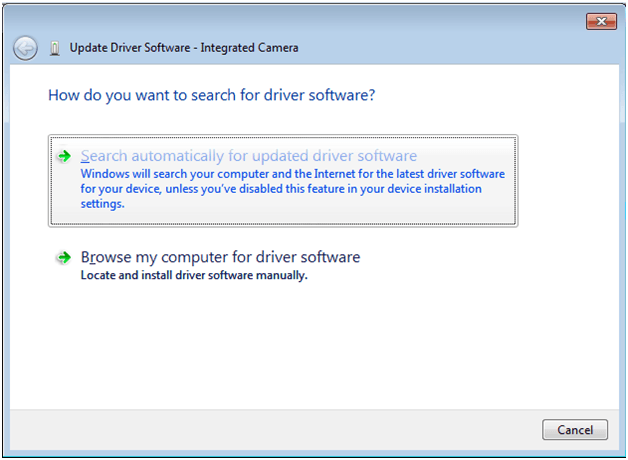
4) Tunggu beberapa detik, dan Anda akan melihat pemberitahuan yang memberi tahu Anda bahwa driver untuk kamera terintegrasi Anda telah diinstal.
Harap dicatat bahwa tidak semua pembaruan driver dapat ditemukan dengan cara ini, jadi disarankan agar Anda menggunakan metode berikut untuk menemukan driver yang Anda butuhkan.
2. Dukungan Lenovo
catatan: Sebelum Anda melakukan ini, Anda perlu mengetahui sistem operasi dan model laptop Anda.
Anda dapat menemukan model laptop Anda di panel informasi sistem Anda. Cukup ketik sistem Informasi dalam Mulailah panel dan Anda akan melihatnya.
Anda selalu disarankan untuk mengunduh driver dari situs web resmi pabrikan PC atau motherboard Anda ketika Anda memutuskan untuk mengunduh dan menginstalnya secara manual.
Kami akan membuka halaman web dukungan Lenovo untuk driver kamera terintegrasi atau built-in untuk itu. Situs web seperti http://support.lenovo.com/us/en , http://www.lenovo.com/sg/en/ dan http://www.lenovo.com/ca/en/ harus bisa membantu.
Berikut ini adalah demonstrasi yang dilakukan pada Situs web AS .
1) Pergi ke Lenove dukungan AS . Di sisi kiri halaman, terdapat ikon dengan tiga batang.
Klik ikon tersebut dan Anda akan melihat Driver & Perangkat Lunak pilihan. Satu klik opsi.

2) Ketik model laptop Anda atau nama laptop Anda.
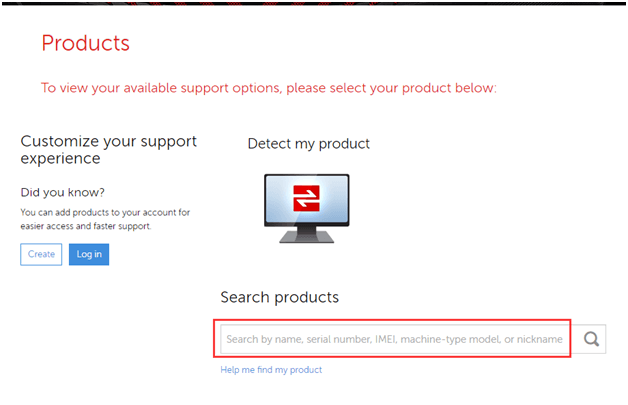
Atau biarkan situs web melakukan pendeteksian untuk Anda.
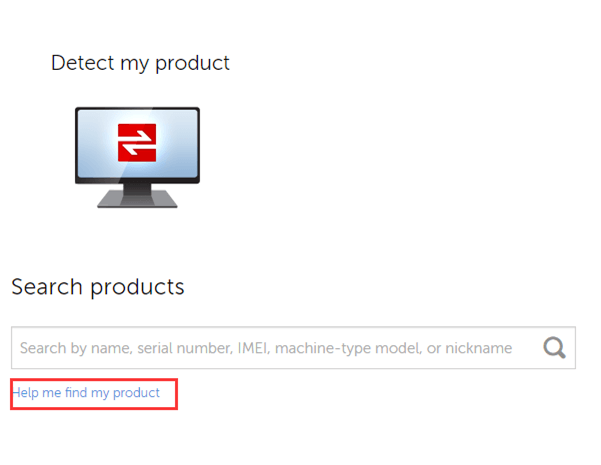
Kemudian lanjutkan ke langkah berikutnya.
3) Kami menggunakan laptop T400s dengan sistem operasi Windows 7, 64-bit seperti yang ditunjukkan pada tangkapan layar di sini.
Anda dapat memilih untuk mengatur sistem operasi Anda di sini atau memilih untuk mengaturnya nanti dan turun ke bagian unduhan.
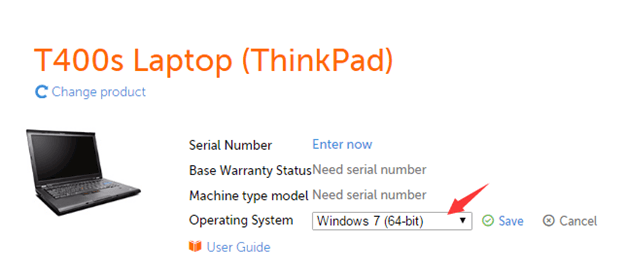
4) Gulung ke bawah ke bagian unduhan di halaman web yang sama. Pilih dari kotak pencarian di atas halaman untuk menghemat waktu Anda menemukan driver yang Anda butuhkan.
Kami akan pergi Kamera dan Pembaca Kartu opsi di bawah Windows 7 (64-bit) sistem operasi.
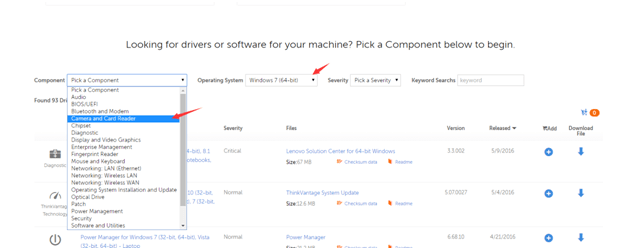
5) Setelah pengaturan, klik unduh tautan dan kemudian driver akan diunduh.
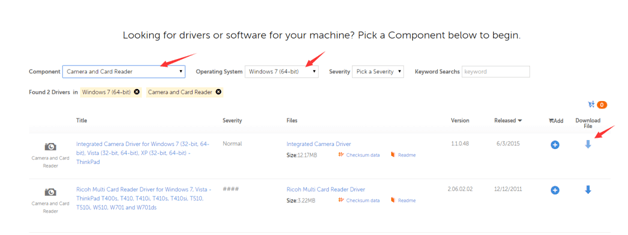
6) Setelah mengunduh, instal seperti yang diinstruksikan.
Harap ingat untuk me-reboot komputer Anda setelah ini agar driver terbaru berfungsi.
3. Sopir Mudah
Hanya ada dua langkah yang terlibat:
1) Jalankan pemindaian di Driver Easy dengan menekan Memindai sekarang tombol.

2) Kemudian klik Memperbarui setelah pemindaian untuk memperbarui driver.

Di sana, Anda telah memperbarui driver kamera Anda.
Dengan database yang besar dan mapan, Sopir Mudah akan terus memperbarui driver Anda sehingga komputer Anda akan tetap dalam kondisi terbaiknya. Unduh saja Sopir Mudah dan menjalankannya di komputer Anda dan mencobanya.
Pengguna versi gratis menikmati informasi driver yang sama dengan pengguna versi profesional, tetapi versi profesional Driver Easy akan memastikan Anda dengan kecepatan unduh yang lebih cepat dan proses instalasi yang lebih mudah. Anda dapat mencoba versi gratisnya, dan jika tertarik, Anda dapat mempertimbangkan untuk membeli produk kami dari sini .
Jika Anda tidak puas dengan pembelian atau layanan kami, Anda dapat memperoleh kembali uang Anda karena kami memiliki kebijakan pengembalian dana 30 hari. Jadi, jangan ragu lagi, coba saja!


![Cyberpunk 2077 Crash di PC [ASK]](https://letmeknow.ch/img/program-issues/24/cyberpunk-2077-crashing-pc.jpg)
![Kapan & Bagaimana Memperbarui BIOS dengan Aman [Panduan Cepat]](https://letmeknow.ch/img/knowledge/39/when-how-safely-update-bios.png)


